Pressemitteilung -
Windows Update Fehler 0x8024001e: Ursachen und bewährte Lösungsansätze
Was steckt hinter dem Fehlercode 0x8024001e?
Der Fehler 0x8024001e tritt sowohl bei Windows 10 als auch Windows 11 auf und kann verschiedene Ursachen haben. Oft erscheint er mit wenig hilfreichen Meldungen wie "Fehler festgestellt" oder blockiert Updates im Microsoft Store komplett.
Die häufigsten Ursachen im Überblick
Beschädigte SystemdateienUnsachgemäßes Herunterfahren oder unterbrochene Installationen können wichtige Windows-Dateien beschädigen. Das System erkennt diese Inkonsistenzen und verhindert weitere Updates zum Schutz der Systemstabilität.
Veraltete Windows-VersionManchmal entstehen Konflikte, wenn Ihr System zu weit hinter dem aktuellen Stand zurückliegt. Windows versucht dann, zu große Update-Sprünge zu verhindern.
NetzwerkproblemeInstabile Internetverbindungen oder DNS-Probleme können Update-Downloads unterbrechen und zu diesem Fehler führen.
Registry-ProblemeDie Windows-Registrierung ist das "Gedächtnis" Ihres Systems. Fehlerhafte Einträge durch problematische Software-Installationen können Update-Prozesse blockieren.
Malware-BefallSchadsoftware kann gezielt Systemdateien angreifen, um Updates zu verhindern – ein häufiger Trick, um Sicherheits-Patches zu umgehen.
Teil 2: Wie behebt man den Fehlercode 0x8024001e?
Nachdem Ihre Daten gesichert sind, ist es an der Zeit, die Ursache des Problems anzugehen. Im Folgenden stellen wir einige effektive Methoden vor, mit denen Sie den Fehlercode 0x8024001e beheben und Windows-Updates wieder zum Laufen bringen können.
✅ Methode 1: Windows Update-Problembehandlung ausführen
Die integrierte Windows-Problembehandlung kann häufige Update-Probleme automatisch erkennen und beheben.
- Öffnen Sie zunächst die Einstellungen. Drücken Sie die Windows-Taste auf Ihrer Tastatur und klicken Sie auf das Symbol "Einstellungen" (Zahnrad). Wählen Sie im Menü den Punkt "Update und Sicherheit" aus.
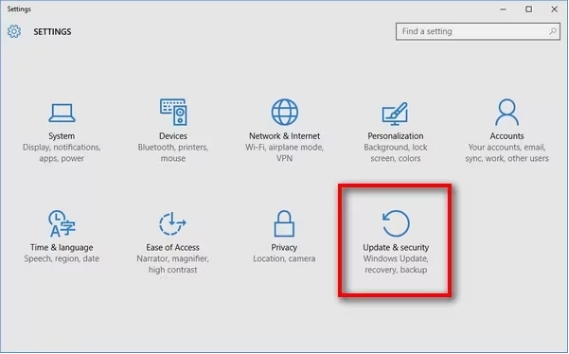
- Wählen Sie nun "Problembehandlung" aus. Klicken Sie anschließend auf "Zusätzliche Problembehandlungen". Es öffnet sich eine Liste mit verfügbaren Problembehandlungen.
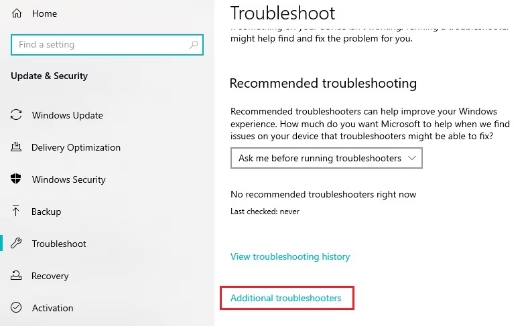
- Scrollen Sie nach unten und suchen Sie "Windows Update". Klicken Sie auf "Problembehandlung ausführen" und folgen Sie den angezeigten Anweisungen. Die Problembehandlung wird Ihr System auf Update-Probleme überprüfen.
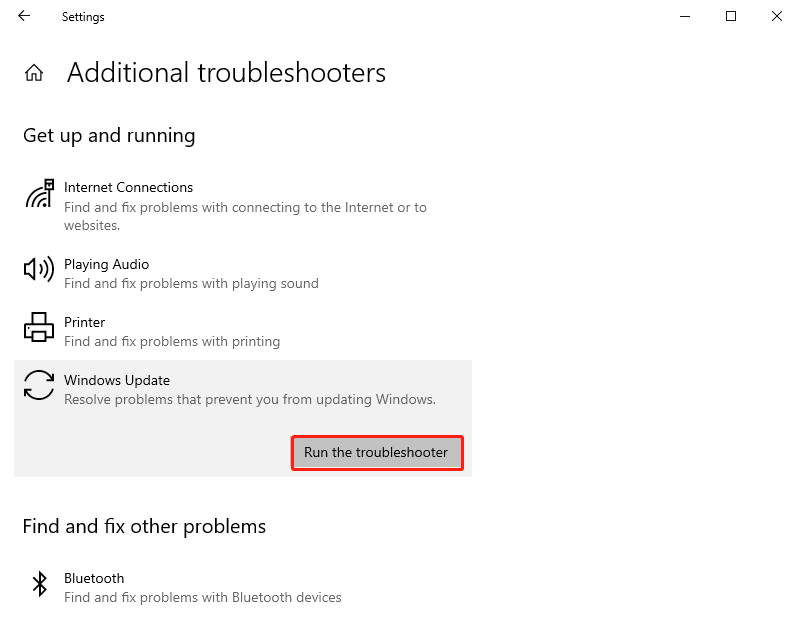
- Starten Sie Ihren Computer neu und überprüfen Sie erneut die Windows-Updates. Dieses Tool kann updatebezogene Fehler effektiv beheben.
✅ Methode 2: Windows Store-Cache zurücksetzen
Ein beschädigter oder überfüllter Windows Store-Cache kann Updates stören und den Fehler 0x8024001e verursachen.
So geht's:
Drücken Sie die Windows-Taste und geben Sie "wsreset" in die Suchleiste ein.
Klicken Sie mit der rechten Maustaste auf "wsreset" und wählen Sie "Als Administrator ausführen".
Ein Eingabefenster (CMD) wird kurz angezeigt und schließt sich automatisch.
Starten Sie Ihren Computer neu und führen Sie Windows Update erneut aus.
Diese Methode ist unkompliziert und kann Probleme mit dem Windows Store-Cache schnell beheben.
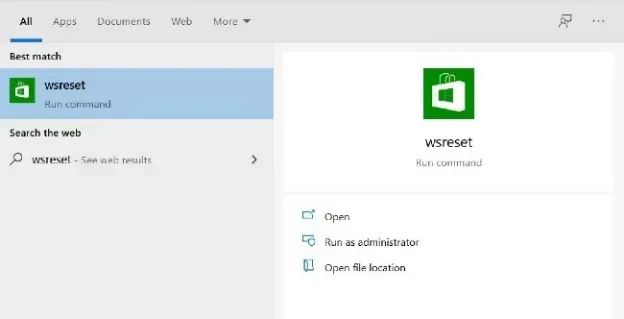
✅ Methode 3: Ordner „SoftwareDistribution“ umbenennen
Der Ordner „SoftwareDistribution“ speichert temporäre Dateien für Windows-Updates. Beschädigte Dateien in diesem Ordner können Update-Fehler verursachen.
So geht's:
- Öffnen Sie das Dialogfeld "Ausführen", indem Sie gleichzeitig die Windows-Taste + R drücken. Geben Sie "services.msc" ein und drücken Sie Enter. Dadurch wird das Fenster „Dienste“ geöffnet.
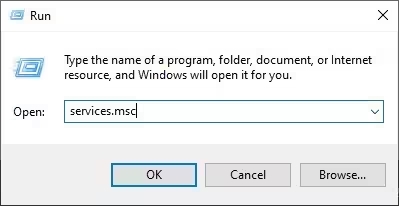
- Scrollen Sie nach unten und suchen Sie "Windows Update" in der Liste der Dienste. Klicken Sie mit der rechten Maustaste darauf und wählen Sie "Beenden", um den Windows Update-Dienst vorübergehend zu deaktivieren.

- Öffnen Sie den Datei-Explorer und navigieren Sie zu "C:\Windows". Suchen Sie den Ordner "SoftwareDistribution", klicken Sie mit der rechten Maustaste darauf und wählen Sie "Umbenennen". Benennen Sie den Ordner um, z. B. in "SoftwareDistribution.old".
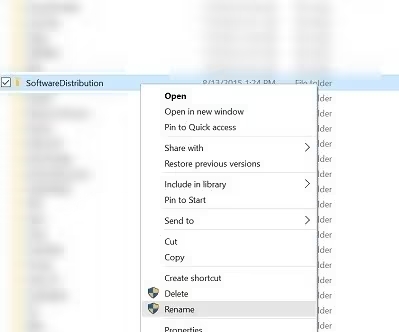
- Gehen Sie zurück zum Fenster „Dienste“ (aus Schritt 1). Suchen Sie erneut "Windows Update", klicken Sie mit der rechten Maustaste darauf und wählen Sie "Starten". Der Windows Update-Dienst wird nun mit dem neu erstellten Ordner neu gestartet. Prüfen Sie jetzt, ob Updates verfügbar sind.
Teil 3: Wie stellt man Daten wieder her, wenn der Fehlercode 0x8024001e erscheint?
Beim Umgang mit dem lästigen Fehler 0x8024001e kann es schnell zu Datenverlust kommen. Die Behebung dieses Windows-Update-Problems erfordert häufig Systemänderungen, die – wenn sie fehlschlagen – den Verlust wichtiger Dateien verursachen können. 4DDiG Data Recovery ist genau für solche Fälle entwickelt worden. Wenn Sie aufgrund dieses Fehlers Daten verloren haben oder das System instabil wurde und Dateien verschwunden sind, durchsucht 4DDiG Ihre Festplatten, um gelöschte Dateien wiederzufinden und wiederherzustellen.
Diese leistungsstarke Wiederherstellungslösung wurde speziell für Situationen entwickelt, in denen ein Windows-Update fehlgeschlagen ist – ein unverzichtbares Tool bei Problemen mit dem Fehlercode 0x8024001e.
- Wiederherstellung von abgestürzten PCs: Diese Funktion hilft dabei, Daten zu retten, wenn Ihr PC nach dem Fehler 0x8024001e nicht mehr startet.
- Unterstützung verschiedener Dateisysteme: Kompatibel mit NTFS, FAT und exFAT – ideal für die meisten Windows-Systeme, die von Update-Fehlern betroffen sind.
- Vorschau vor der Wiederherstellung: Sie können vorab prüfen, welche Dateien wiederhergestellt werden – besonders hilfreich bei möglicher Dateibeschädigung.
- Erweiterte Scan-Algorithmen: Findet verlorene Dateien effektiv, selbst nach Systemfehlern oder unterbrochenen Updates.


So verwenden Sie 4DDiG, um Daten wiederherzustellen, die nach dem Auftreten des Fehlers 0x8024001e verloren gegangen sind:
-
Wählen Sie den betroffenen Speicherort aus
Laden Sie 4DDiG herunter und starten Sie das Programm. Wählen Sie das Laufwerk aus, auf dem Sie aufgrund des Fehlers 0x8024001e Daten verloren haben. Klicken Sie auf "Start", um den Scanvorgang zu beginnen.
-
Nach verlorenen Dateien scannen
4DDiG scannt den ausgewählten Speicherort gründlich. Sie können den Scan pausieren oder beenden, sobald Sie die gewünschten Dateien gefunden haben. Verwenden Sie bei Bedarf Filter, um die Suche einzugrenzen.
-
Dateien in der Vorschau anzeigen und wiederherstellen
Nach Abschluss des Scans können Sie eine Vorschau der wiederherstellbaren Dateien anzeigen. Wählen Sie die gewünschten Dateien aus, klicken Sie auf "Wiederherstellen", und speichern Sie sie an einem sicheren Ort (nicht auf dem ursprünglichen Laufwerk).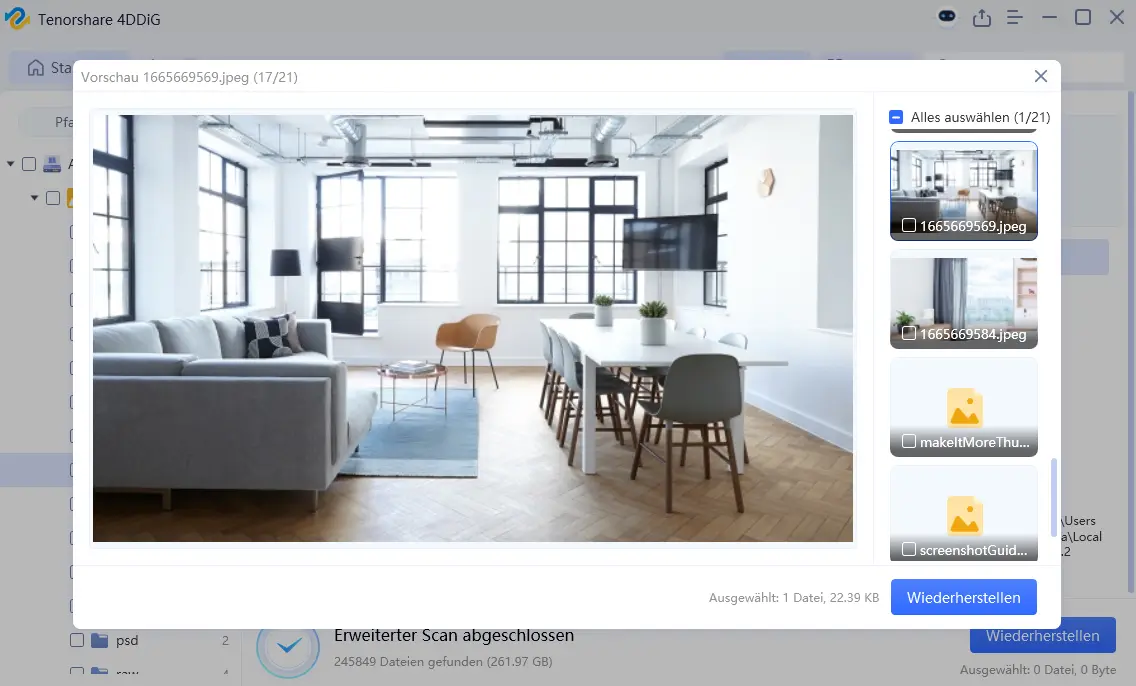

Fazit: Update-Probleme sind lösbar
Der Fehlercode 0x8024001e mag auf den ersten Blick beängstigend wirken, lässt sich aber meist mit systematischem Vorgehen beheben. Wichtig ist, Ruhe zu bewahren und die Lösungsschritte der Reihe nach abzuarbeiten.
Unser wichtigster Tipp: Sichern Sie Ihre Daten, bevor Sie Systemreparaturen durchführen. So sind Sie auf der sicheren Seite, falls etwas schiefgeht.
Haben Sie bereits Erfahrungen mit diesem Fehlercode gemacht? Welche Lösung hat bei Ihnen funktioniert? Teilen Sie Ihre Tipps gerne in den Kommentaren!


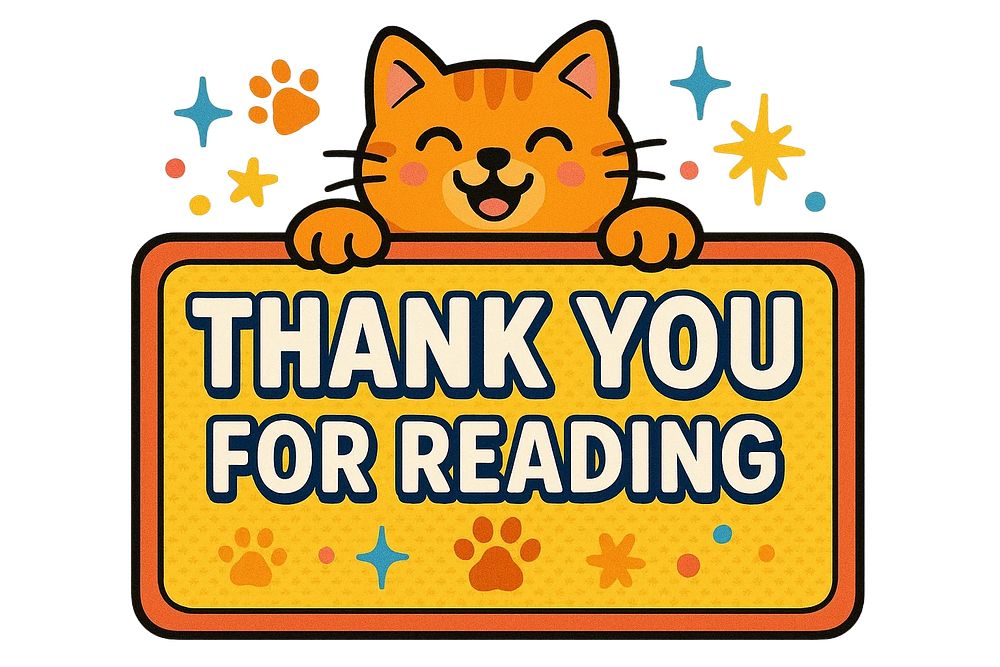
Links
- Wie man das Problem „PC hängt beim Hochfahren“ unter Windows 11/10 behebt
- Nicht genügend Arbeitsspeicher? 7 effektive Lösungen für deinen PC!
- Beste PC-Einstellungen für Black Myth: WuKong- Systemanforderungen
- 9 Schritte zum Formatieren externer Festplatten für Mac und PC
- Fehlermeldung: PC kann nicht zurückgesetzt werden. Eine erforderliche Laufwerkspartition fehlt. Was tun?
- Windows 11 ohne TPM installieren: Vollständige Anleitung [Funktioniert 2025]
- Lösungen für Windows Update Fehler 0x8024001e
Themen
- Technologie, allgemein
Kategorien
- windows fehler